Semelhante à nossa casa, o sistema operacional de nossos aparelhos precisa de uma faxina regular (Windows/Android). A vantagem nesse caso é a rapidez e pouco trabalho, usando um aplicativo dedicado.
Entre os aplicativos mais populares, indico três que já testei e que trazem bons resultados, em suas versões gratuitas: Advanced System Care, CCleaner e Clean Master.
Esse último funciona em tablets e celulares, com recursos como limpeza de memória, arquivos acumulados de navegação na internet além de monitorar programas rodando em segundo plano, "sugando" recursos e carga da bateria. Nesta postagem mostrarei a opção para PC.
 |
| 1-Exemplos de aplicativos de limpeza |
Nesta postagem mostrarei apenas o Clean Master, o que tive melhor resultados.
Para computador por enquanto tem apenas o programa em inglês. Pode ser baixado diretamente do link do fabricante: https://www.cmcm.com/en-us/clean-master-for-pc/
 |
| 2-Site do fabricante do Clean Master |
Navegadores - veja como será o download
Se estiver usando o Internet Explorer, aparecerá a janela como na figura 3: |
| 3-Download no IE |
 |
| 4-Salvar download no IE |
Caso seu navegador seja o Google Chrome, o arquivo aparecerá no canto inferior esquerdo da tela (fig. 5):
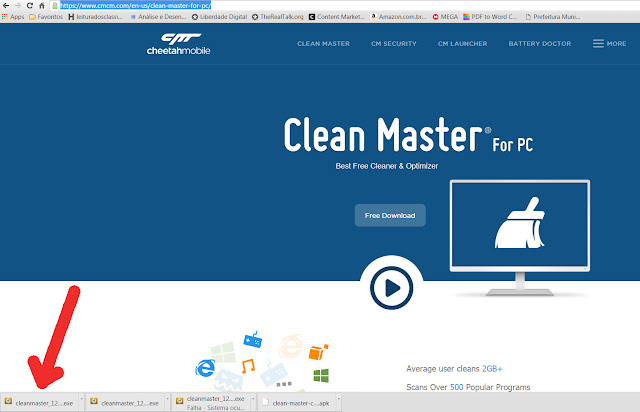 |
| 5-Download no Google Chrome |
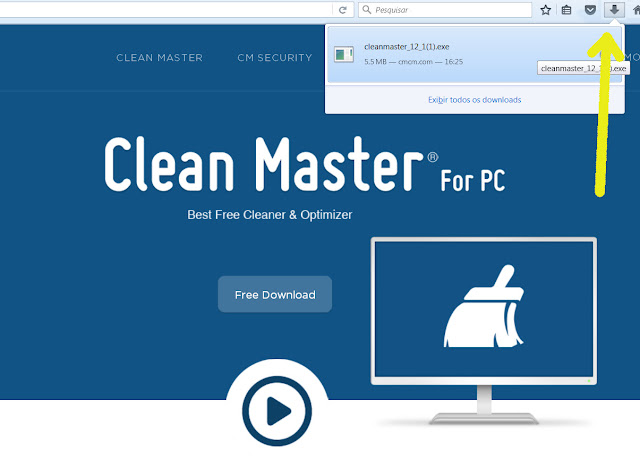 |
| 6-Download no Firefox |
 |
| 7-Tela de confirmação do Windows |
 |
| 8-Primeira janela de instalação do Clean Master |
Interface:
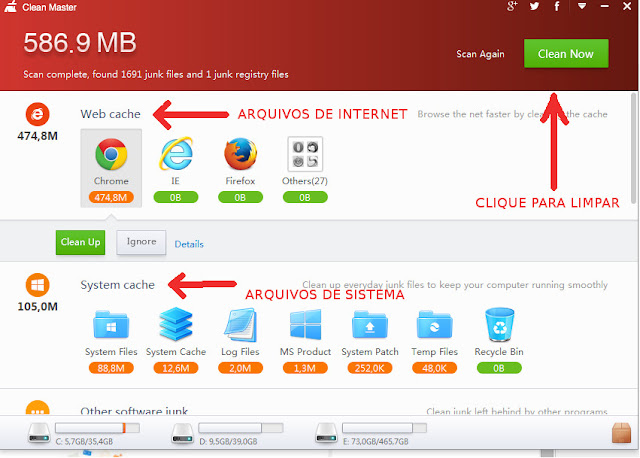 |
| 9-Tela do programa Clean Master |
Dentre os programas que listei no início da postagem, o Clean Master mostrou ser o mais simples e direto. Ao terminar a instalação, abre já a janela do programa e varre o sistema, como mostrado na fig. 9 acima.
Há outras opções além das listadas na figura, como limpeza de registro e de programas, porém a princípio não é necessário se preocupar, pois o programa monitora o sistema e, quando há um bom volume de arquivos inúteis "sujando" o PC, a "vassourinha" ao lado do relógio alerta.
